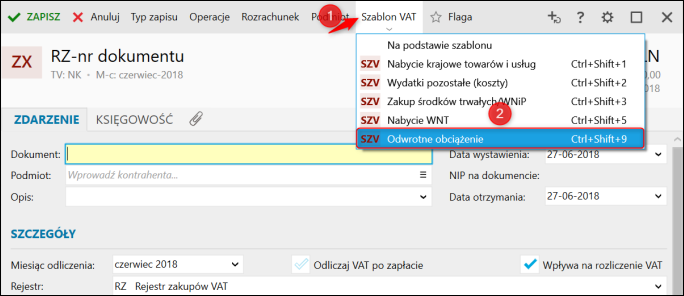e-Pomoc techniczna
Rewizor nexo – Jak stworzyć i wykorzystać szablon VAT sprzedaży i zakupu?
Program: InsERT nexo, Rewizor nexo
Kategoria: Ewidencje VAT, Personalizacja
W zakładce Szablony modułu Ewidencja VAT sprzedaży/zakupu ewidencjonowane są szablony zapisów do ewidencji VAT dla najczęściej wykonywanych operacji VAT. Szablony zapisu VAT ułatwiają wywoływanie operacji z poziomu edycji zapisu oraz wprowadzanie odpowiednich wartości.
Zdefiniowane w tym module szablony będą dostępne do szybkiego wykorzystania w menu Dodaj w modułach: Ewidencja VAT sprzedaży i Ewidencja VAT zakupu.
Na przykładzie dodania i skonfigurowania zapisu odwrotnego obciążenia do Ewidencji VAT zakupu, należy:
1. Otworzyć zakładkę Szablony w module Ewidencja VAT zakupu, rozwinąć górne menu Dodaj i wybrać Szablon zakupu VAT.
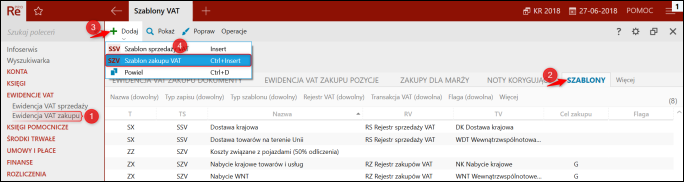
2. Uzupełnić Nazwę szablonu i wybrać Typ dokumentu, dzięki czemu zostanie wczytana pozostała konfiguracja:
- Podmiot - do tego pola można wprowadzić dane kontrahenta. Wypełnienie tego pola może być przydatne np. dla transakcji zakupu paliwa dokonywanej na tej samej stacji benzynowej.
- Opis - można tu skorzystać z gotowych opisów operacji gospodarczych lub wstawić nowy. Opis powinien wskazywać, czego transakcja dotyczy.
- Data wystawienia - można wybrać datę aplikacyjną (domyślnie podpowiadaną przez system), systemową (rzeczywista w komputerze) lub może to być ostatni dzień okresu VAT na podstawie daty aplikacyjnej (np. koniec miesiąca bądź kwartału).
-
Data dostawy (dla sprzedaży) / Data otrzymania (dla zakupu) - można stąd wybrać jedną z dat:
- Wystawienia (domyślnie podpowiadaną przez system).
- Aplikacyjną.
- Systemową.
- Ostatni dzień Okresu VAT na podstawie daty aplikacyjnej.
- Miesiąc naliczenia (dla sprzedaży) / Miesiąc odliczenia (dla zakupu) - na podstawie transakcji, na podstawie daty wystawienia, na podstawie daty dostawy (domyślna), na podstawie daty aplikacyjnej, ostatni miesiąc okresu rozliczeniowego na podstawie daty aplikacyjnej, na podstawie daty zakończenia dostawy.
- Wpływa na rozliczenie VAT - jeżeli zapis ma być ujęty w raportach i rozliczeniach VAT na deklaracjach, należy zakreślić ten znacznik.
- Naliczaj VAT po zapłacie (dla sprzedaży) / Odliczaj VAT po zapłacie (dla zakupu) - zaznaczenie tej opcji blokuję edycję pola Miesiąc naliczenia/odliczenia.
- Rejestr - należy wskazać rejestr zdefiniowany dla zapisów VAT. Z tego miejsca można również dodać nowy rejestr VAT poprzez rozwinięcie listy i wybranie znaku plusa bądź poprzez wciśnięcie klawisza Insert.
- Transakcja - określa, jak dany zapis będzie rozliczany na deklaracji.
- Eksploatacja pojazdów (dla zakupu) - wartość tego pola określa, czy dany zapis VAT związany jest z wydatkiem dotyczącym użytkowania pojazdu firmowego. Wartość Częściowe odliczenie określa, iż wydatek związany jest z pojazdem firmowym wykorzystywanym również w celach prywatnych, w związku z czym podatnikowi nie przysługuje prawo pełnego odliczenia VAT.
- Rodzaj zakupu (dla zakupu) - pole pozwala zdecydować o sposobie ujęcia w deklaracjach VAT oraz wpływa na wyznaczanie struktury zakupu na potrzeby wyliczenia korekty VAT SN.
-
Rodzaj odliczenia (dla zakupu) - pole pozwala zdecydować o sposobie ujęcia w deklaracjach VAT:
- Bez odliczenia - zapisy takie nie są ujmowane w deklaracjach.
- Proporcjonalne - zapisy takie są modyfikowane w deklaracji VAT o współczynnik proporcji bazowej.
- Pozycje zapisu (dla zakupu) - zakreślenie znacznika Automatyczne przeliczanie wpłynie na domyślne ustawienie w zapisie VAT tworzonym na podstawie szablonu - automatycznie będą przeliczane wartości tego zapisu (netto na brutto).
- Waluta - pole służy do określenia, w jakiej walucie będzie tworzony zapis. Dodatkowo, jeżeli zostanie wybrana inna waluta niż PLN, pojawiają się tu kolejne pola (np.: Rodzaj kursu, Data kursu, Linia kursów walut i Modyfikator daty kursu).
-
Cel zakupu (dla zakupu) - pole pozwala zdecydować o sposobie ujęcia w deklaracjach VAT:
- Gospodarczy - zapisy są w pełni ujmowane na deklaracjach VAT.
- Mieszany (do celów innych niż działalność gospodarcza) - zapisy są modyfikowane w deklaracji VAT o współczynnik preproporcji VAT podatku naliczonego.
- Menu ewidencji VAT - w tej podsekcji znajduje się opcja Pokaż w menu, której zaznaczenie spowoduje, że w widoku ewidencji VAT (w zależności od tego, jaki wybrano typ dokumentu) pojawi się możliwość wyboru szablonu z menu opcji Dodaj. Jeżeli opcja Pokaż w menu jest zaznaczona, dostępna stanie się pole Skrót klawiszowy: Ctrl + ... (od 1 do 9). Dzięki niemu w widoku ewidencji VAT będzie można dodać szablon za pomocą zdefiniowanego skrótu klawiaturowego.
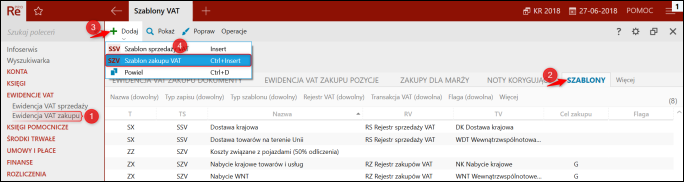
Tak stworzoną i zapisaną konfiguracje Szablonu zakupu VAT można wykorzystać bezpośrednio na dokumencie zapisu do ewidencji VAT zakupu. Można to zrobić na kilka sposobów:
1. Przejść na zakładkę Ewidencja VAT zakupu dokumenty w module Ewidencja VAT zakupu, rozwinąć górne menu Dodaj i wybrać nazwę wcześniej stworzonego szablonu (Pojawią się tu tylko szablony, które mają zaznaczoną opcję Pokaż w menu).
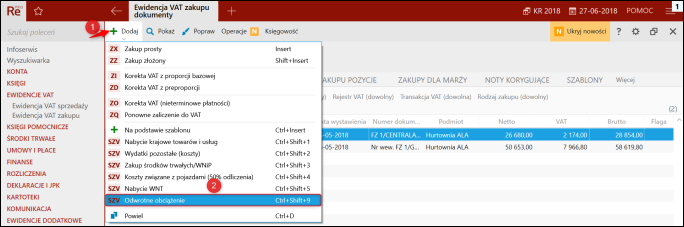
2. Będąc na otwartym zapisie w Ewidencji VAT zakupu rozwinąć górne menu Szablon VAT i wybrać jeden z dostępnych szablonów.